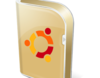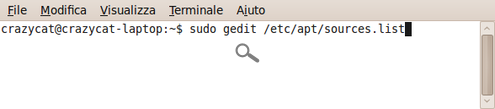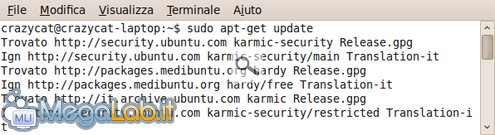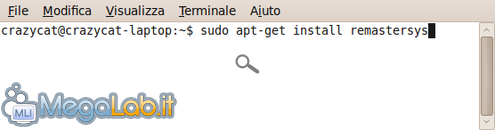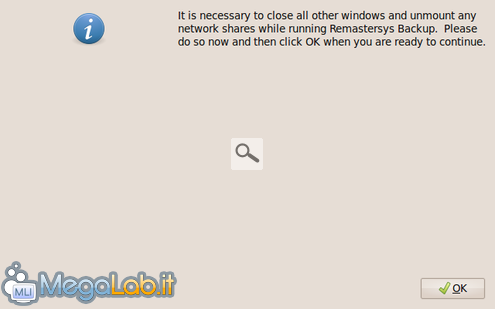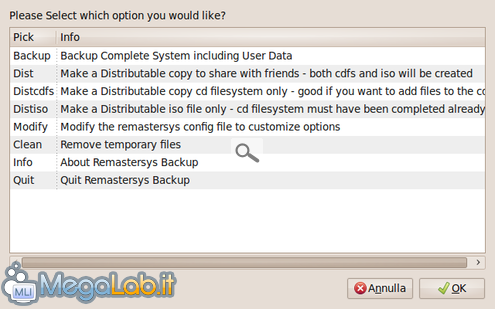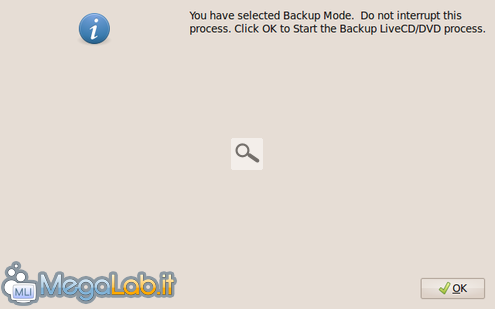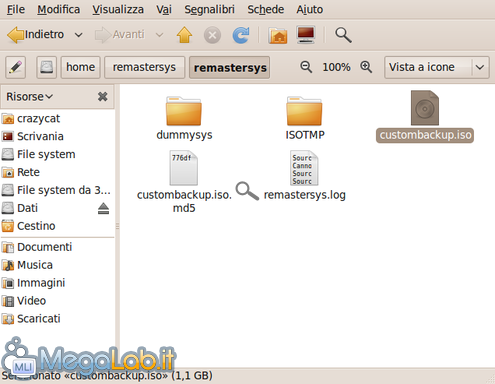Canali
Ultime news

Ultimi articoli
 Le ultime dal Forum |

Correlati TagPassa qui con il mouse e visualizza le istruzioni per utilizzare i tag!
Il pezzo che stai leggendo è stato pubblicato oltre un anno fa.
 La trattazione seguente è piuttosto datata. Sebbene questo non implichi automaticamente che quanto descritto abbia perso di validità, non è da escludere che la situazione si sia evoluta nel frattempo. Raccomandiamo quantomeno di proseguire la lettura contestualizzando il tutto nel periodo in cui è stato proposto. La trattazione seguente è piuttosto datata. Sebbene questo non implichi automaticamente che quanto descritto abbia perso di validità, non è da escludere che la situazione si sia evoluta nel frattempo. Raccomandiamo quantomeno di proseguire la lettura contestualizzando il tutto nel periodo in cui è stato proposto.
Ogni installazione del sistema operativo, sia Windows o Linux, comporta poi una serie di aggiornamenti, configurazioni, installazione dei programmi che ci servono. Il tempo impiegato è sempre tanto e magari preferiremmo dedicarlo ad altro. Una prima installazione completa la dovete fare in ogni caso, ma poi creando una copia del vostro sistema operativo con Clonezilla potete riutilizzarla tutte le volte che avete bisogno. Il limite di Clonezilla è che la Gui del programma non è proprio il massimo dell'intuitività e per usarlo dalla linea di comando bisogna essere piuttosto esperti. Remastersys è l'alternativa a Clonezilla per creare una copia di backup, o un CD/DVD live, del sistema operativo. A differenza di Clonezilla, che crea una copia identica in una immagine di backup di Ubuntu, Remastersys crea un supporto live di Ubuntu che contiene il nostro sistema operativo con tutti i programmi, aggiornamenti, personalizzazioni varie che abbiamo fatto. Possiamo usare questo Live CD/DVD per reinstallare Ubuntu (quasi) del tutto configurato o per mostrare Ubuntu ad un nostro amico portandolo sul suo PC senza doverlo installare. InstallazionePer installare Remastersys, apriamo il terminale da Applicazioni - Accessori - Terminale e digitiamo il comando sudo gedit /etc/apt/sources.list In fondo al file che si è aperto inserite la riga deb http://www.geekconnection.org/remastersys/repository karmic/ e salvate il file con le modifiche fatte. Sempre nel terminale digitate il comando sudo apt-get update e aspettate il completamento degli aggiornamenti. Ultimo comando da inserire nel terminale è sudo apt-get install remastersys Il programma si trova poi in Sistema - Amministrazione - Remastersys backup. Prima di procedere con il backup chiudete tutte le applicazioni non necessarie, smontate le connessioni di rete con dischi condivisi e premete Ok per procedere. Scegliete il tipo di backup. Quelli che ci interessano di più sono i primi due. Con Backup si crea una copia completa del vostro sistema operativo, dati personali inclusi. Dist invece crea una copia live di Ubuntu con tutte le vostre applicazioni ma priva dei vostri dati personali. Una volta conclusa la creazione dell'immagine ISO, riaprite il programma e selezionate l'opzione Clean in modo da cancellare i file temporanei che erano stati creati. Attenzione che questa operazione cancella anche il file ISO che avete appena creato. Il tempo impiegato e la dimensione finale dell'immagine ISO dipendono dal tipo di PC e dalla quantità dei dati e dei programmi installati. Attendete il completamento delle varie operazioni senza aprire altri programmi.
Trovate poi l'immagine ISO da masterizzare nella cartella home/remastersys/remastersys e potete usare Brasero per scriverla su un DVD visto che le dimensioni dell'immagine dovrebbero essere abbastanza grandi. Reinstallazione e Live CD Segnala ad un amico |
- Unisciti a noi
- | Condizioni d'uso
- | Informativa privacy
- | La Redazione
- | Info
- | Pressroom
- | Contattaci
© Copyright 2025 BlazeMedia srl - P. IVA 14742231005
- Gen. pagina: 0.55 sec.
- | Utenti conn.: 106
- | Revisione 2.0.1
- | Numero query: 43
- | Tempo totale query: 0.1